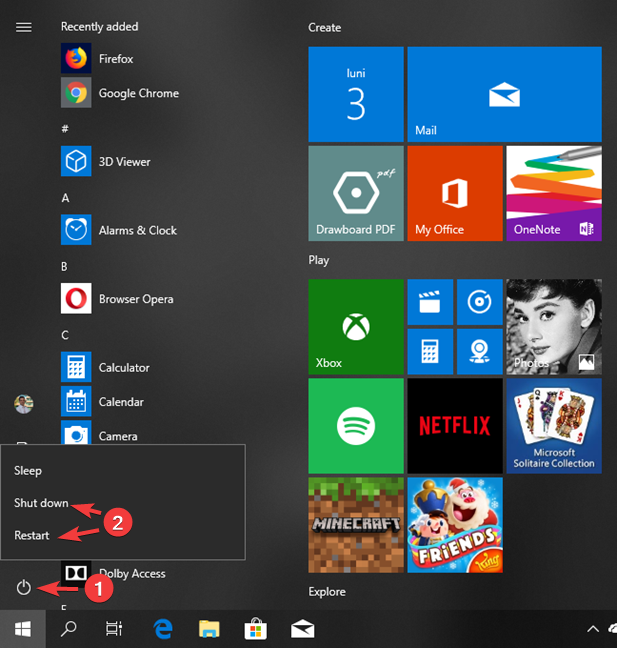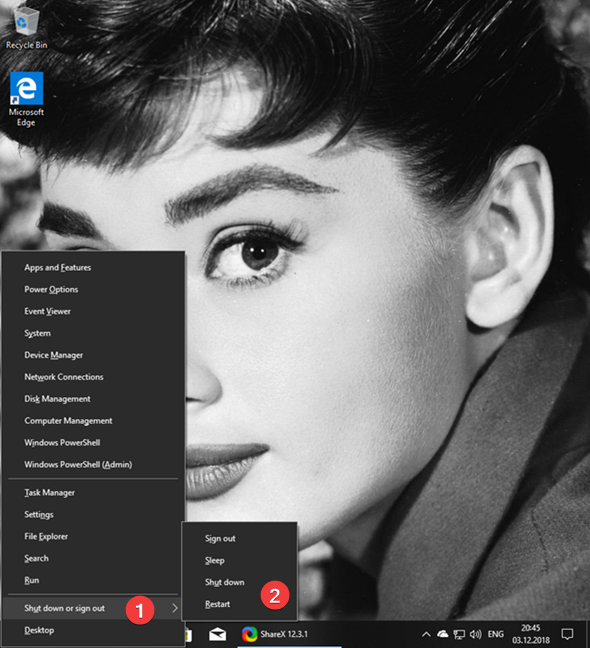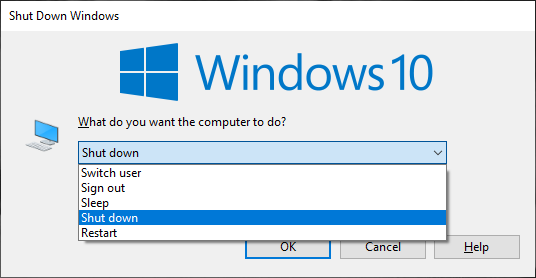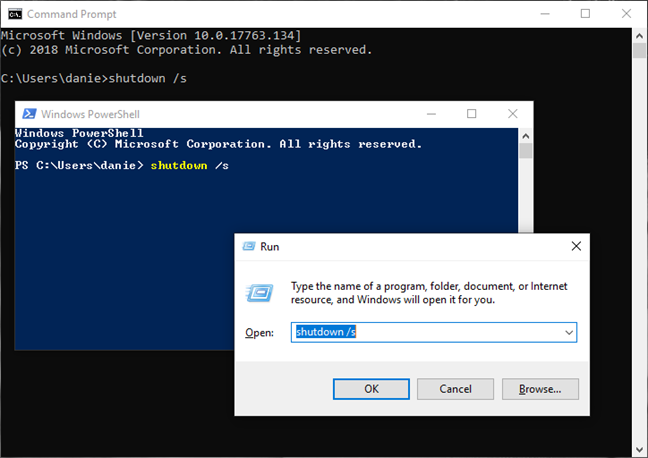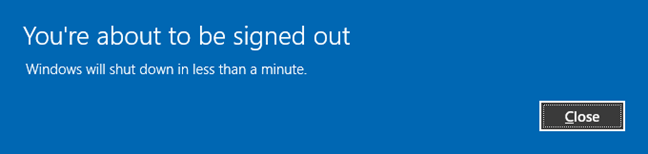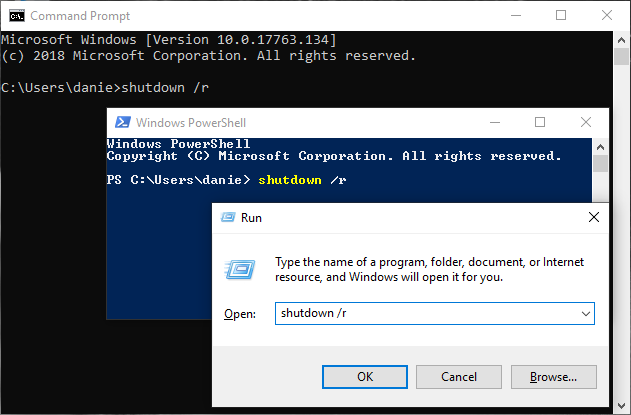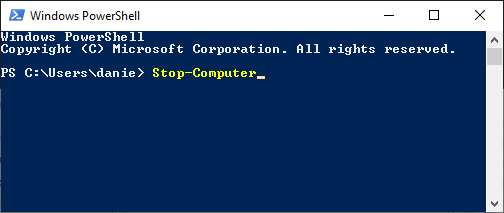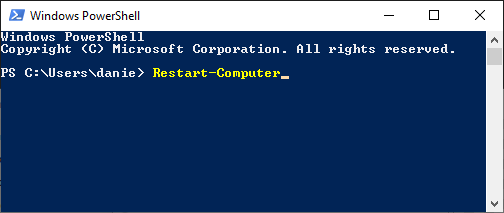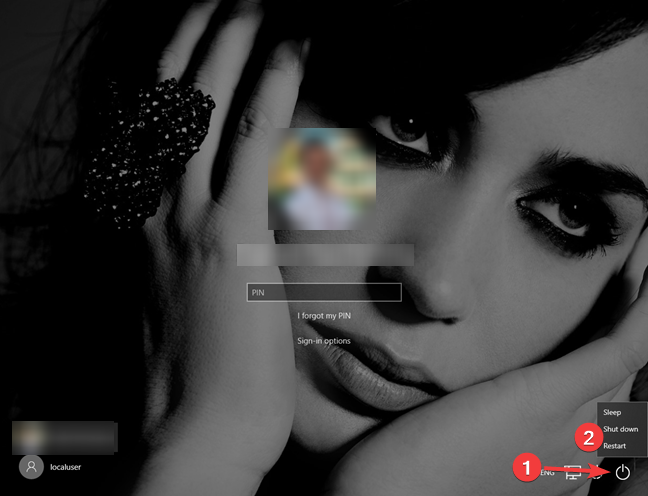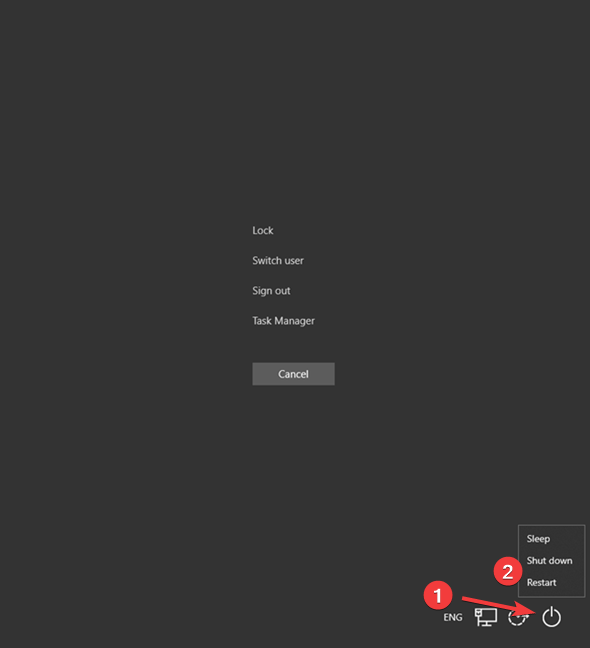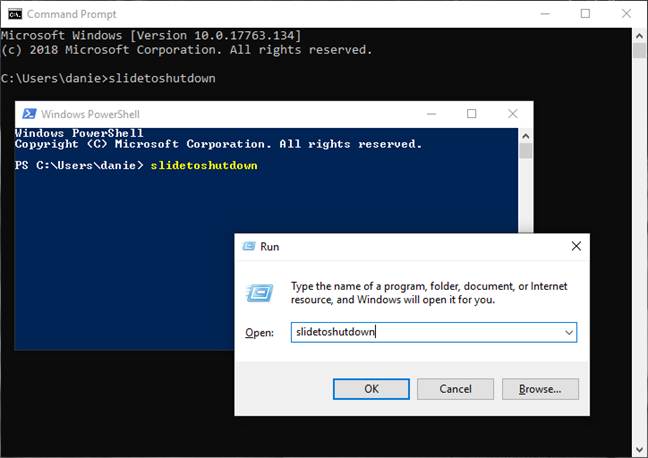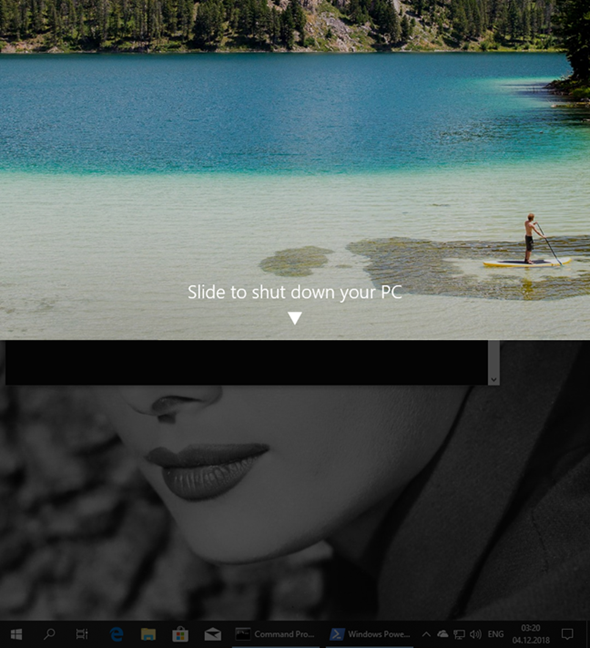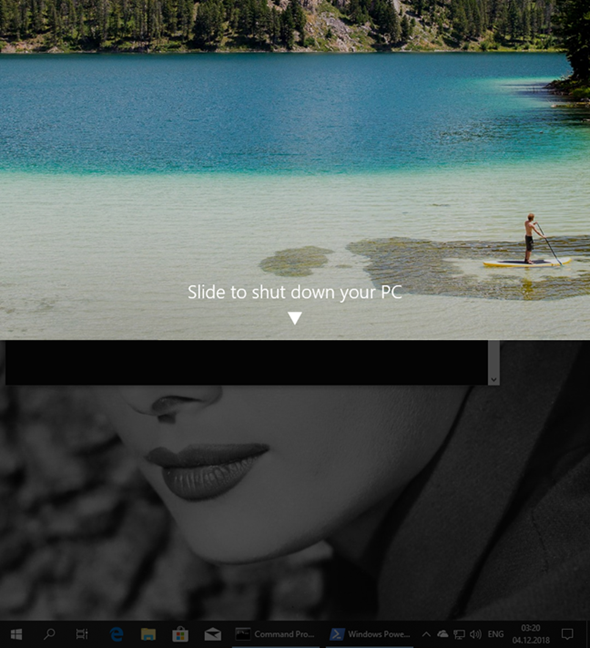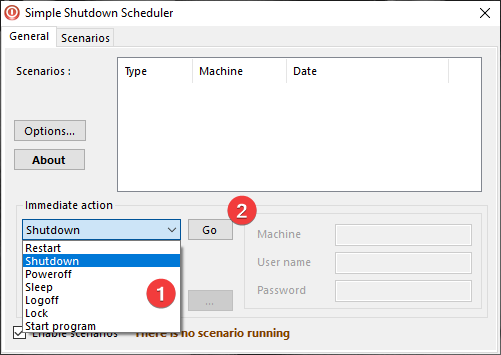Lorsque vous avez terminé votre session Windows 10 et que vous devez soit fermer votre appareil, soit le redémarrer en raison d'une mise à jour logicielle, Windows 10 offre de nombreuses options pour le faire. Quelle que soit la raison, nous vous montrerons dix façons différentes d'arrêter ou de redémarrer votre appareil Windows 10. Le nombre d'options ne signifie pas que c'est une tâche délicate. Nous vous proposons la liste afin que vous puissiez choisir ce qui vous convient le mieux. Jetons un coup d'œil à ces options :
Contenu
- 1. Arrêtez ou redémarrez Windows 10 à l'aide du menu Démarrer
- 2. Arrêtez ou redémarrez Windows 10 à l'aide du menu WinX
- 3. Arrêtez ou redémarrez Windows en utilisant "Alt + F4"
- 4. Arrêtez ou redémarrez Windows 10 à l'aide de la commande "shutdown"
- 5. Arrêtez ou redémarrez Windows à l'aide des commandes PowerShell "Stop-Computer" et "Restart-Computer"
- 6. Arrêtez ou redémarrez Windows 10 depuis l'écran de verrouillage
- 7. Arrêtez ou redémarrez Windows 10 à partir de l'écran "Ctrl + Alt + Suppr"
- 8. Arrêtez Windows 10 à l'aide de la commande "slidetoshutdown"
- 9. Arrêtez Windows 10 à l'aide du bouton d'alimentation
- 10. Arrêtez ou redémarrez Windows 10 à l'aide du planificateur d'arrêt simple
- Vous rencontrez des difficultés pour éteindre ou redémarrer votre ordinateur portable, tablette ou PC Windows 10 ?
1. Arrêtez ou redémarrez Windows 10 à l'aide du menu Démarrer
La méthode la plus simple et la plus basique pour fermer Windows 10 consiste à utiliser le menu Démarrer , qui est l'option par défaut du dernier système d'exploitation Microsoft. Pour ce faire, ouvrez d'abord le menu Démarrer en cliquant ou en appuyant sur le bouton Windows dans le coin inférieur gauche de l'écran. Ensuite, cliquez ou appuyez sur le bouton d'alimentation . Parmi les options qui s'affichent, choisissez Redémarrer pour redémarrer l'appareil ou Arrêter pour l'arrêter complètement.

Arrêtez ou redémarrez Windows 10 à partir du menu Démarrer
Si le menu Démarrer est défini sur le mode plein écran, ou si vous utilisez Windows 10 en mode tablette , les choses semblent un peu différentes, mais vous devez toujours appuyer sur le même bouton Démarrer pour accéder au menu Démarrer et ouvrir son sous-menu Alimentation .
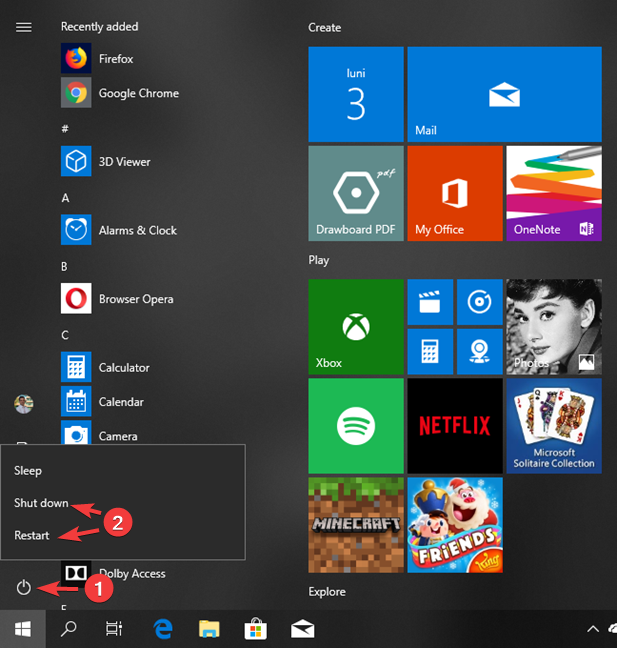
Arrêtez ou redémarrez Windows 10 à partir de l'écran d'accueil
2. Arrêtez ou redémarrez Windows 10 à l'aide du menu WinX
Vous pouvez également accéder au menu utilisateur avancé, également appelé menu WinX , en appuyant sur les touches Windows + X de votre clavier, ou en cliquant avec le bouton droit (appui long) sur le bouton Windows dans le coin inférieur gauche de votre bureau. Dans le menu WinX, appuyez sur « Arrêter ou se déconnecter » pour accéder à Arrêter ou Redémarrer .
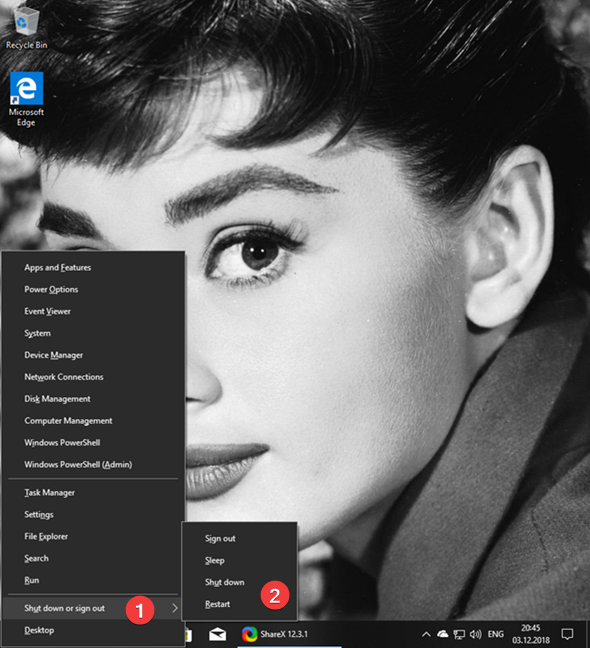
Arrêtez ou redémarrez Windows 10 à partir du menu WinX
3. Arrêtez ou redémarrez Windows en utilisant "Alt + F4"
Chaque fois que le focus dans Windows 10 est sur le bureau , vous pouvez appuyer sur les touches Alt + F4 de votre clavier pour ouvrir le menu d'arrêt. Dans la fenêtre de dialogue Arrêter Windows , vous pouvez ouvrir la liste déroulante pour choisir d'arrêter, de redémarrer ou de mettre l'appareil en veille.
Vous pouvez également vous déconnecter de votre profil utilisateur ou passer à un autre. Sélectionnez l'option souhaitée, puis cliquez ou appuyez sur OK pour la confirmer.
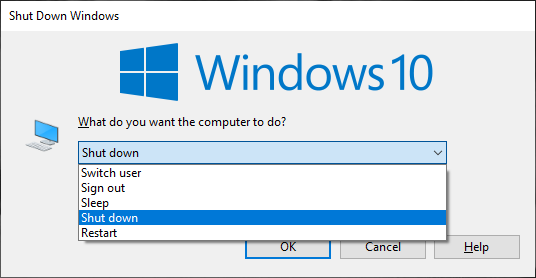
Arrêtez ou redémarrez Windows 10 à partir de la fenêtre de dialogue Arrêter Windows
Si vous aimez cette option et que vous souhaitez y accéder plus rapidement, rendez-vous sur cet article pour télécharger le raccourci pour « Arrêter Windows » .
4. Arrêtez ou redémarrez Windows 10 à l'aide de la commande "shutdown"
Si vous aimez utiliser des interfaces de ligne de commande pour tout ce que vous faites, vous pouvez également utiliser l'invite de commande ou PowerShell pour fermer Windows 10. Vous pouvez exécuter la même commande à partir d'une fenêtre Exécuter . Ouvrez une fenêtre Invite de commandes, PowerShell ou Exécuter et tapez la commande "shutdown /s" (sans guillemets) et appuyez sur Entrée sur votre clavier pour éteindre votre appareil.
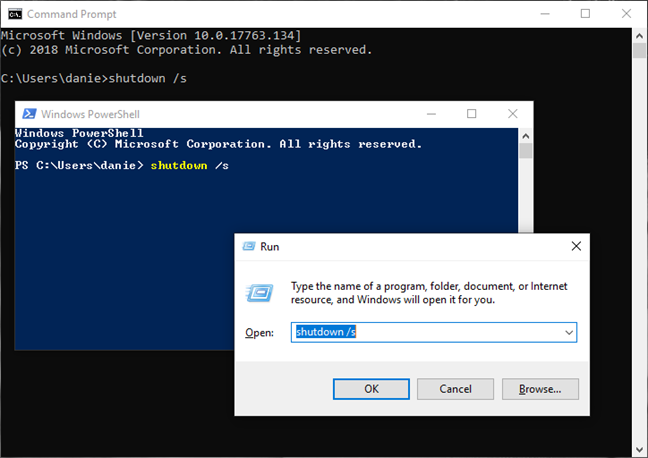
Arrêtez Windows 10 à l'aide de la commande shutdown
En quelques secondes, Windows 10 s'arrête et affiche une fenêtre qui vous indique qu'il va "s'arrêter dans moins d'une minute". Veuillez noter que la fermeture de cette fenêtre n'arrête pas le processus d'arrêt.
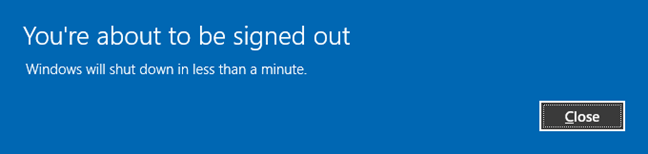
Avertissement d'arrêt pour la commande d'arrêt
Modifiez le paramètre de la commande de /s à /r ("shutdown /r") , et l'appareil Windows 10 redémarre au lieu de simplement s'arrêter. La commande affiche la même fenêtre d'avertissement que ci-dessus ("Vous êtes sur le point d'être déconnecté") .
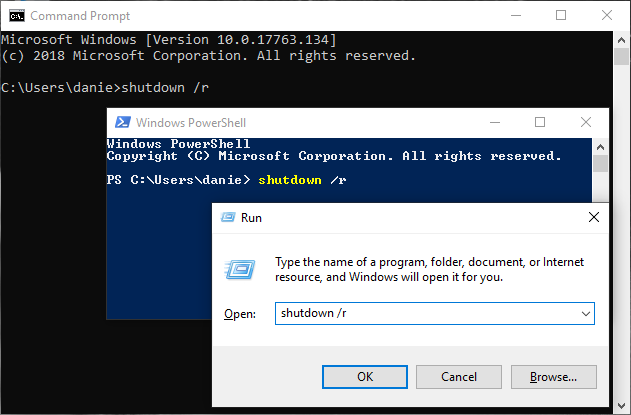
Redémarrez Windows 10 à l'aide de la commande shutdown
5. Arrêtez ou redémarrez Windows à l'aide des commandes PowerShell "Stop-Computer" et "Restart-Computer"
PowerShell a ses commandes, également appelées applets de commande, pour arrêter ou redémarrer un appareil Windows 10. "Stop-Computer" arrête le système Windows 10.
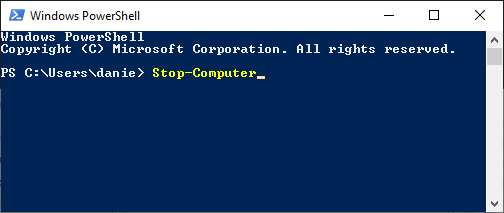
Arrêtez Windows 10 à l'aide de la cmdlet Stop-Computer dans PowerShell
La commande "Restart-Computer" exécute un redémarrage.
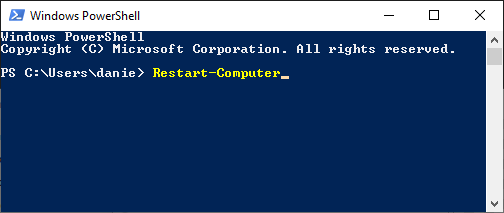
Redémarrez Windows 10 à l'aide de la cmdlet Restart-Computer dans PowerShell
6. Arrêtez ou redémarrez Windows 10 depuis l'écran de verrouillage
Vous pouvez également éteindre votre appareil à partir de l'écran de verrouillage : vous pouvez voir cet écran avant de vous connecter à Windows 10, ou si vous vous déconnectez ou verrouillez votre appareil.
Sur celui-ci, appuyez sur l' icône I/O dans le coin inférieur droit pour accéder aux options d'arrêt, de redémarrage et de mise en veille.
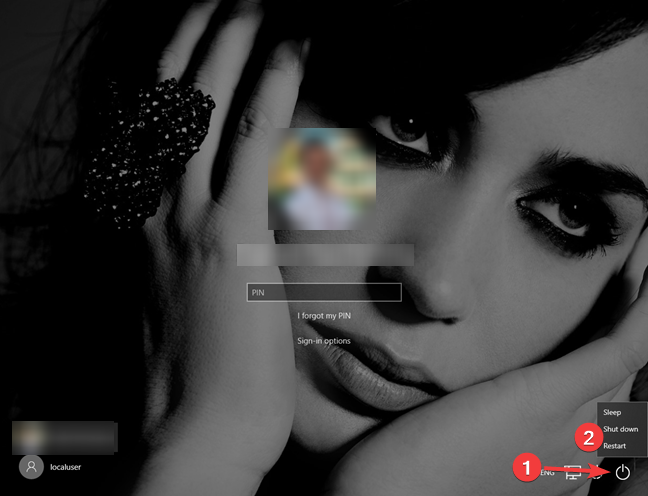
Arrêtez ou redémarrez Windows 10 à partir de l'écran de verrouillage
7. Arrêtez ou redémarrez Windows 10 à partir de l'écran "Ctrl + Alt + Suppr"
Si vous utilisez un PC Windows 10 avec un clavier, vous pouvez utiliser l' écran "Ctrl + Alt + Suppr" pour accéder aux options d'alimentation. Appuyez simultanément sur les touches Contrôle, Alt et Suppr de votre clavier, puis cliquez ou appuyez sur le bouton I/O dans le coin inférieur droit de l'écran.
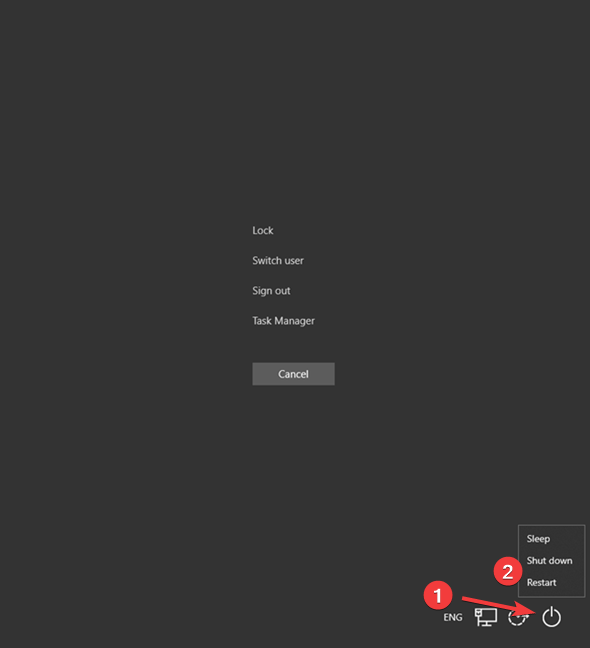
Arrêtez ou redémarrez Windows 10 à partir de l'écran Control + Alt + Delete
Le menu habituel s'ouvre avec des options pour Veille, Arrêter et Redémarrer . Cliquez ou appuyez sur celui que vous voulez.
8. Arrêtez Windows 10 à l'aide de la commande "slidetoshutdown"
Bien que la commande slidetoshutdown ne soit pas une fonctionnalité bien connue de Windows, vous pouvez toujours l'utiliser. Ouvrez simplement l' invite de commande , une fenêtre PowerShell ou une fenêtre Exécuter et tapez slidetoshutdown . Appuyez ensuite sur Entrée ou cliquez sur OK .
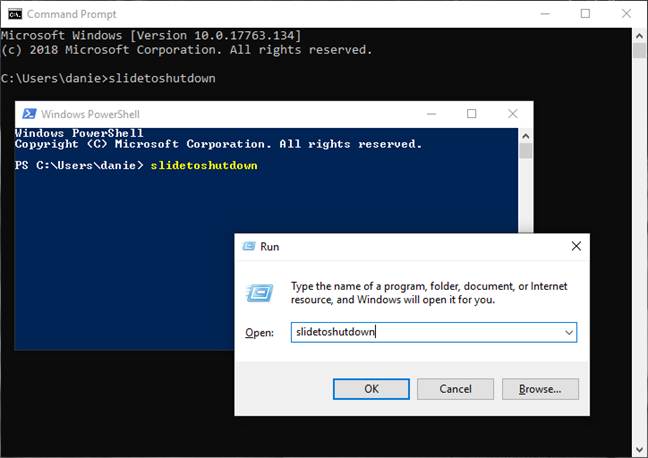
Arrêtez Windows 10 à l'aide de la commande slidetoshutdown
Il tombe dans l'image de votre écran de verrouillage à partir du haut qui couvre la moitié de votre écran. Faites glisser l'image vers le bas de votre écran avec votre souris (ou votre doigt si vous utilisez un écran tactile) pour éteindre votre appareil Windows 10. Pour annuler l'arrêt, appuyez sur n'importe quelle touche ou faites glisser l'image vers le haut.
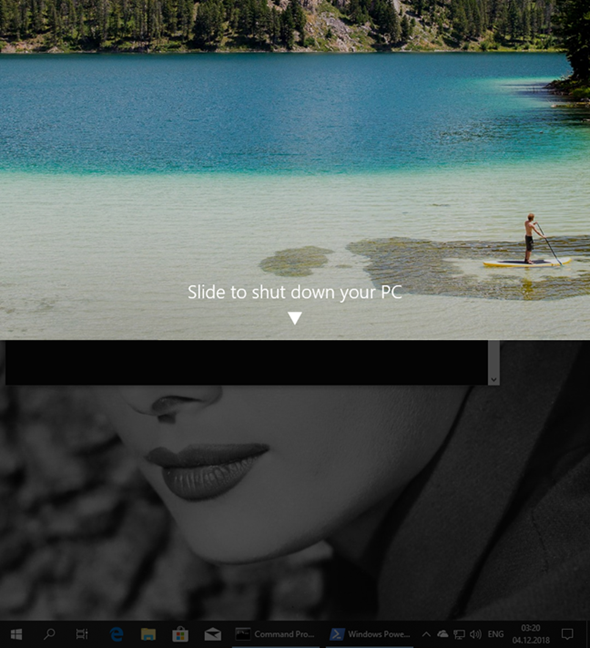
Faites glisser pour éteindre votre PC sous Windows 10
Vous pouvez également créer un raccourci vers l' application slidetoshutdown.exe si vous aimez cette méthode.
9. Arrêtez Windows 10 à l'aide du bouton d'alimentation
Si vous exécutez Windows 10 sur un appareil doté d'un écran tactile, tel qu'un ordinateur portable ou une tablette, il existe un autre moyen plus rapide de l'arrêter. Tout d'abord, vous devez appuyer sur le bouton d'alimentation de votre appareil (le bouton marche/arrêt) et le maintenir enfoncé, ce qui fait tomber votre écran de verrouillage, d'une manière très similaire à la commande "slidetoshutdown" .

Appuyez et maintenez le bouton d'alimentation sur un appareil à écran tactile avec Windows 10
Vous devez maintenant faire glisser l'écran vers le bas pour éteindre l'appareil.
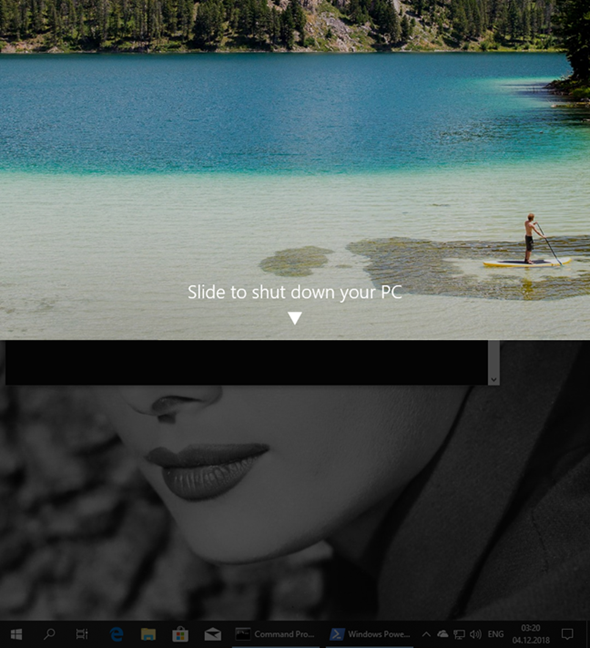
Faites glisser pour éteindre votre PC sous Windows 10
REMARQUE : Pour les autres appareils Windows 10, si vous souhaitez configurer le comportement du bouton d'alimentation, lisez Comment modifier l'action du bouton d'alimentation ou d'arrêt lorsque vous appuyez dessus .
10. Arrêtez ou redémarrez Windows 10 à l'aide du planificateur d'arrêt simple
Vous pouvez également télécharger et installer une petite application capable appelée Simple Shutdown Scheduler . Vous devrez peut-être installer le .NET Framework 2.0 de Microsoft pour que l'application fonctionne. Outre la fonction de planification, vous pouvez l'utiliser pour arrêter ou redémarrer Windows 10 immédiatement.
Ouvrez l'application et à partir de l'onglet par défaut nommé Général , ouvrez le menu déroulant Action immédiate . Sélectionnez l'action souhaitée et appuyez sur le bouton Go à côté.
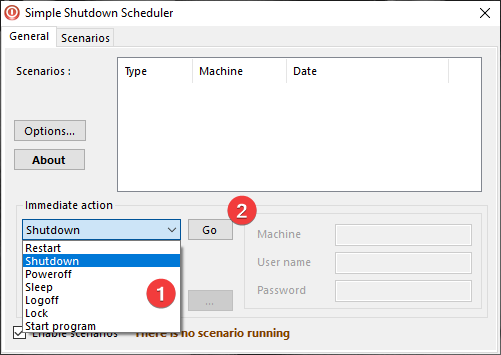
Action immédiate dans Simple Shutdown Scheduler
Pour plus de détails sur cette application, lisez cet article : Le moyen simple de planifier l'arrêt d'un PC Windows .
Vous rencontrez des difficultés pour éteindre ou redémarrer votre ordinateur portable, tablette ou PC Windows 10 ?
Si, pour une raison quelconque, vous souhaitez éteindre ou redémarrer votre appareil Windows 10, le système d'exploitation vous offre de nombreuses options pour le faire. Vous pouvez choisir dans le didacticiel l'option qui vous convient le mieux. Vous rencontrez des difficultés pour éteindre ou redémarrer votre ordinateur Windows 10 ? Faites le nous savoir dans les commentaires.